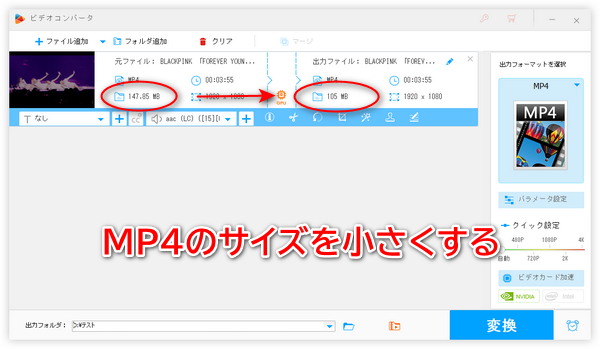
MP4動画をYouTubeなどにアップしたり、パソコンからスマホに転送したりする時、動画ファイルのサイズが大きすぎると、アップロード失敗や転送できないかもしれません。そのような場合、MP4動画の容量(ファイルサイズ)を小さくする必要があります。
この記事では、一つ素敵なMP4編集ソフトを利用して、簡単にMP4動画の容量を小さくする方法を紹介します。
MP4動画のファイルサイズを左右するのは、主に動画の解像度・ビットレート・コーデックおよび動画の長さです。そのため、MP4のサイズを小さくするには、主に下記三つの方法があります。
解像度やビットレート、フレームレートなど、動画ファイルのサイズに影響するパラメータは多くあります。これらのパラメータが高ければ高いほど、動画の品質は良いですが、ファイルのサイズも大きくなります。したがって、MP4の容量を小さくする効果的な方法は、出力動画の品質を劣化せず、上記のパラメータを慎重に下げることです。
MP4よりファイルサイズが小さい動画コンテナ(例えば、FLV)に変換すれば、MP4動画のサイズが小さくなる可能性もあります。
一方、現在のMP4は通常、H264とMPEG-4、H265この三つのビデオコーデックでエンコードされます(今やAV1で圧縮するMP4も多くなっている)。H264はMPEG-4より1.5~2倍大きい圧縮率を持ち、他のパラメータが同じ場合、H264でエンコードされる動画のサイズはMPEG-4動画より60%~80%小さいです。そして、H265は、半分のファイルサイズでH264と同じ品質がある動画をエンコードできます。したがって、より高い圧縮率のコーデックに変更することでMP4の容量を小さくすることも可能です。
動画の不要な部分をカットして、必要の部分のみ保存する、または動画の画面の黒い帯などを削除するため動画をクロップすることもある程度でMP4の容量を減らすことができます。
「WonderFox HD Video Converter Factory Pro」は多機能のMP4圧縮ソフトであり、これ一つで、前に述べた三つの方法でMP4動画の容量を小さくできます。
動画のパラメータをカスタマイズすることがサポートするため、MP4の解像度・ビットレート・フレームレート・コーデックなどを自由に変更することができます。さらに、500種類以上の出力フォーマットがプリセットされているため、MP4を簡単に他の形式に変換することが可能です。その上、編集機能も搭載されており、MP4動画をトリミングしたり、MP4動画をクロッピング(切り抜き加工)したりすることも可能です。
上記以外、このソフトは、動画ダウンロード、画面録画、音楽変換、GIF作成など豊富な実用的機能が備わっています。インターフェイスが分かりやすくて、初心者でもカンタンに使用してMP4の容量を小さくすることが可能です。下記手順をご参考ください。
WonderFox HD Video Converter Factory Proを実行し、メイン画面で「変換」をクリックして「ビデオコンバータ」に入ります。
そして「ファイル追加」をクリックしてMP4ファイルをインポートします。もしくは、MP4ファイルを直接ソフトにドラッグアンドドロップします。
次に、下部の出力フォルダ欄で逆三角形アイコンをクリックして出力動画の保存先を設定します。
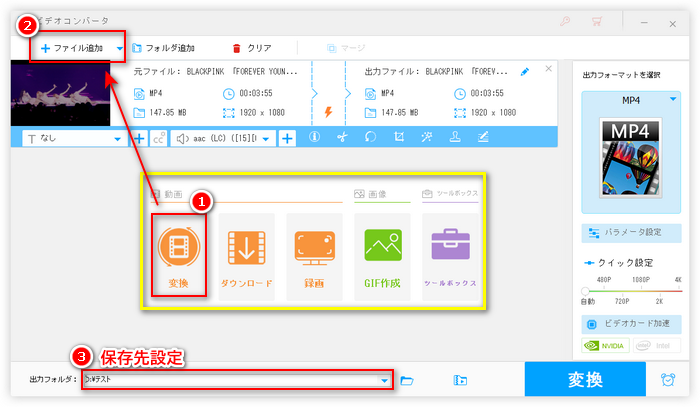
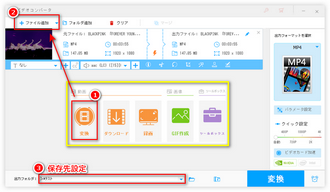
オプション1:クイック設定のスライダーをドラッグして4K、2Kなどの高い解像度を1080P、720P、480Pに変更します。
オプション2:「パラメータ設定」ボタンをクリックして、動画の解像度、ビットレートなどを元動画より低い値にします。
ヒント:パラメータを小さくしすぎないようご注意ください。解像度やビットレートなどが低すぎると、動画の画質が悪くなります。例えば、4K動画をiPhoneに転送する場合、解像度を1080Pまで下げれば十分です。
合わせて読みたい:MP4の解像度を下げる・上げる、MP4のビットレートを下げる
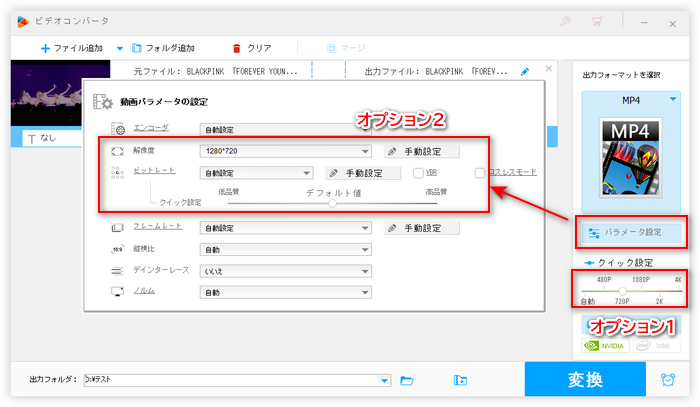
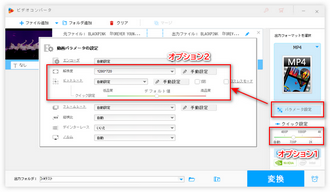
H.265は圧縮効率が高く、汎用性も高いビデオ圧縮規格であるため、MPEG-4やH.264を使用したMP4をH.265に変換すればMP4のサイズを小さくすることが可能です。
プログラムの右側にある「出力フォーマットを選択」下のアイコンをクリックして、「動画」タブで「H265 for MP4」を選択します。もしくは、「パラメータ設定」でエンコーダからコーデックを選択するのもできます。
合わせて読みたい:MP4のコーデックを変換する方法
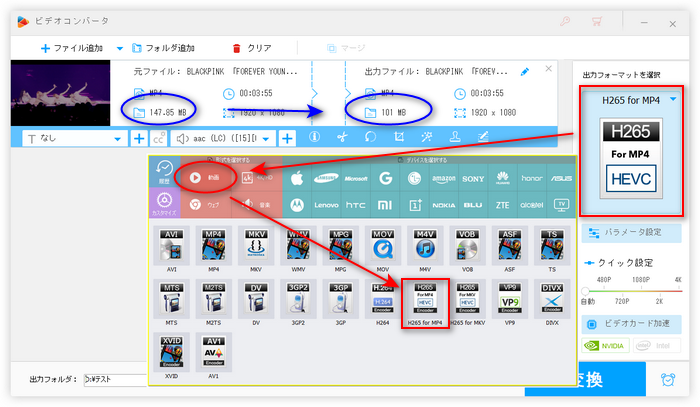
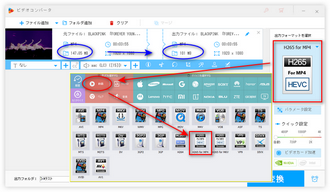
「ビデオコンバータ」インターフェイスで「切り取り」アイコンをクリックします。そして、タイムラインでスライダーをドラッグして必要の部分を選択して、「切り取り」ボタンをクリックしてから「OK」を押して設定を保存します。
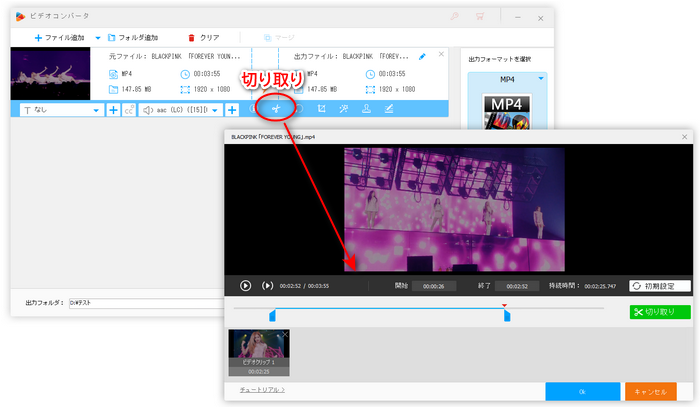
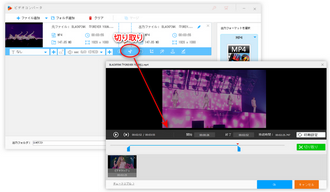
「ビデオコンバータ」に戻り、右下の「変換」ボタンをクリックすればMP4のサイズを小さくして保存できます。
ヒント:複数MP4ファイルの場合、画面下部の「バッチ圧縮」をクリックすれば、圧縮率を調整することで、MP4ファイルの容量を一括で小さくできます。
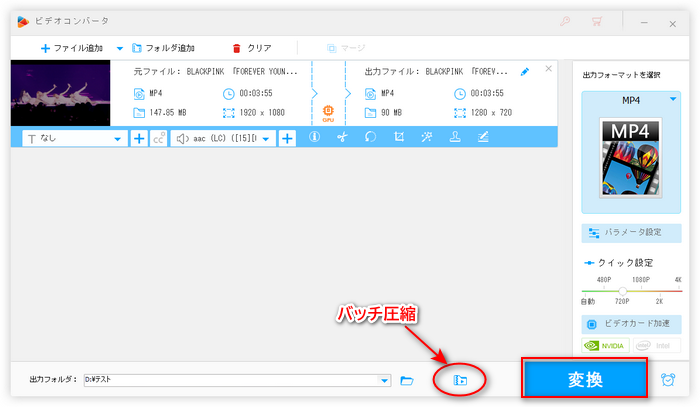
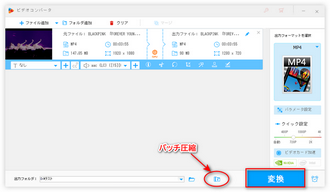
利用規約 | プライバシーポリシー | ライセンスポリシー | Copyright © 2009-2025 WonderFox Soft, Inc. All Rights Reserved.